最近有些用户想知道联想电脑怎么去安装联想集成显卡。其实,安装显卡驱动并不复杂,但是很多用户都不知道联想集成显卡怎么使用。如果你们使用的也是联想电脑需要安装显卡驱动,下面就一起来看看联想集成显卡使用教程详解吧!
工具/原料:
系统版本:win7
品牌型号:联想小新air16
方法/步骤:
1、 如果联想电脑需要安装NVIDIA显卡驱动,我们首先打开下载好的NVIDIA显卡驱动,会自动检测系统是否兼容。
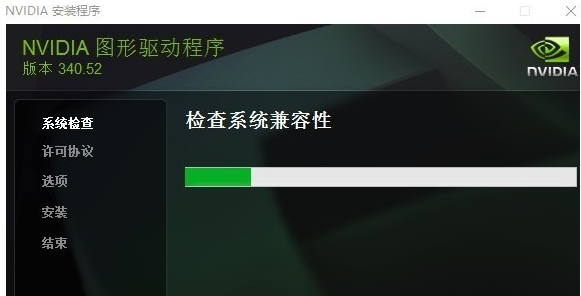
2、 此时进入许可协议界面,单击同意并继续。
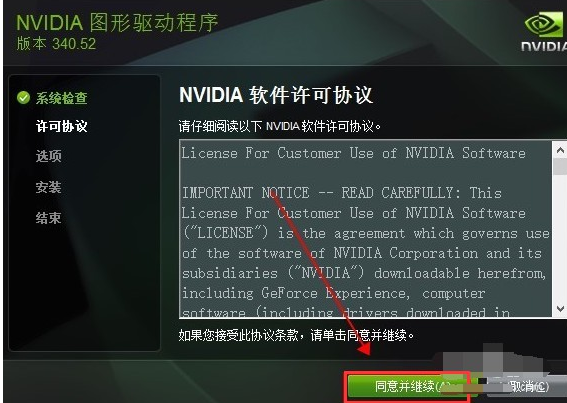
3、 然后界面会显示两个选项,我们单击自定义。
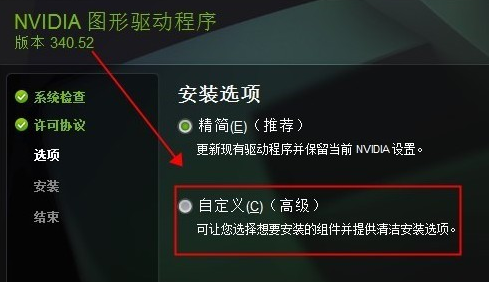
4、 单击选择安装的驱动组件。

5、 我建议选择执行清洁安装,这样会将之前的驱动卸载清除哦。
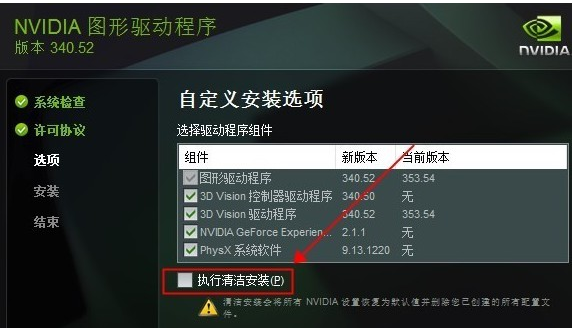
6、 再点击下一步,会看到开始卸载清除之前的驱动即可。
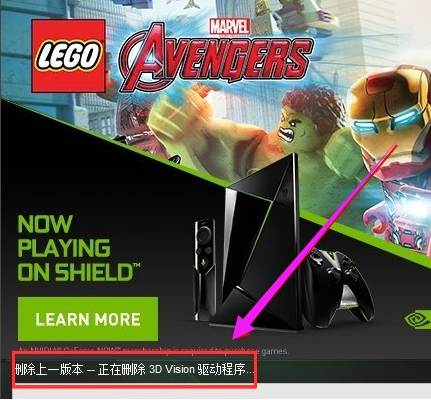
7、 卸载清除之前的驱动之后,电脑就会开始安装新的驱动,等待安装完成即可。
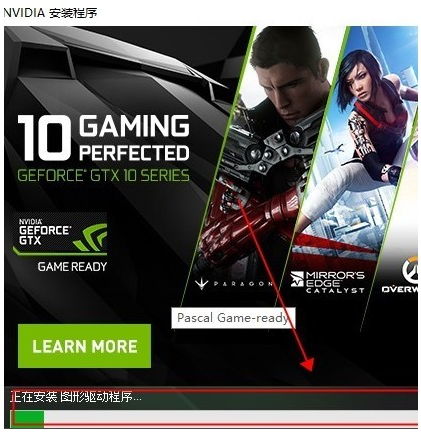
8、我们最好选择为显卡创建快捷方式,方便打开。
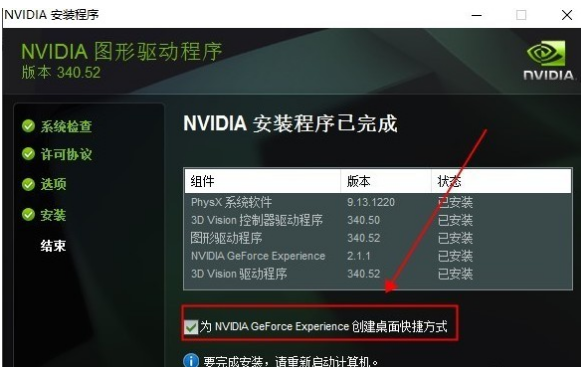
9、 然后我们点击马上重新启动使驱动生效,至此联想电脑安装显卡驱动完成啦
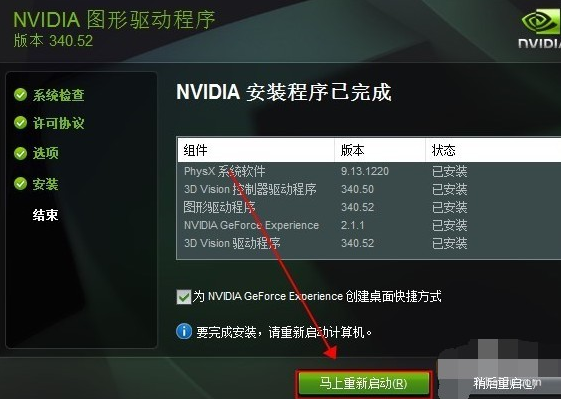
总结:
上述就是联想集成显卡使用教程啦,希望对你们有所帮助。